先自我介绍一下,小编浙江大学毕业,去过华为、字节跳动等大厂,目前阿里P7
深知大多数程序员,想要提升技能,往往是自己摸索成长,但自己不成体系的自学效果低效又漫长,而且极易碰到天花板技术停滞不前!
因此收集整理了一份《2024年最新大数据全套学习资料》,初衷也很简单,就是希望能够帮助到想自学提升又不知道该从何学起的朋友。
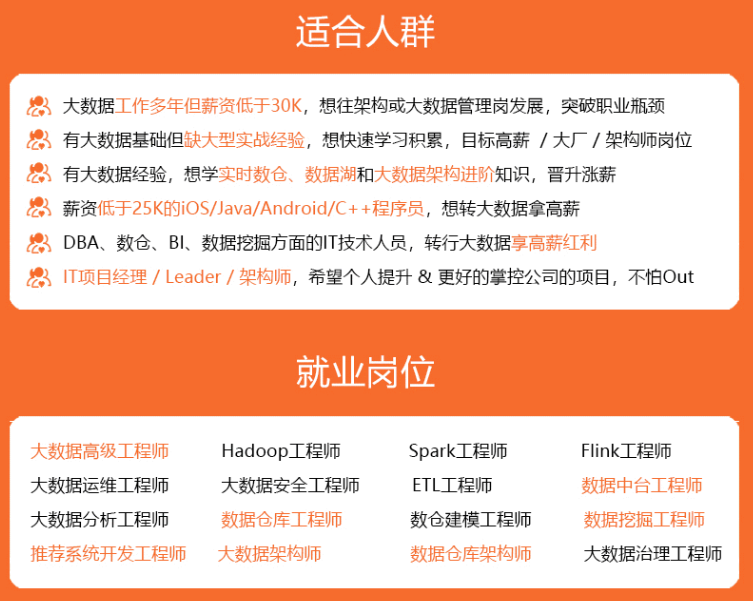
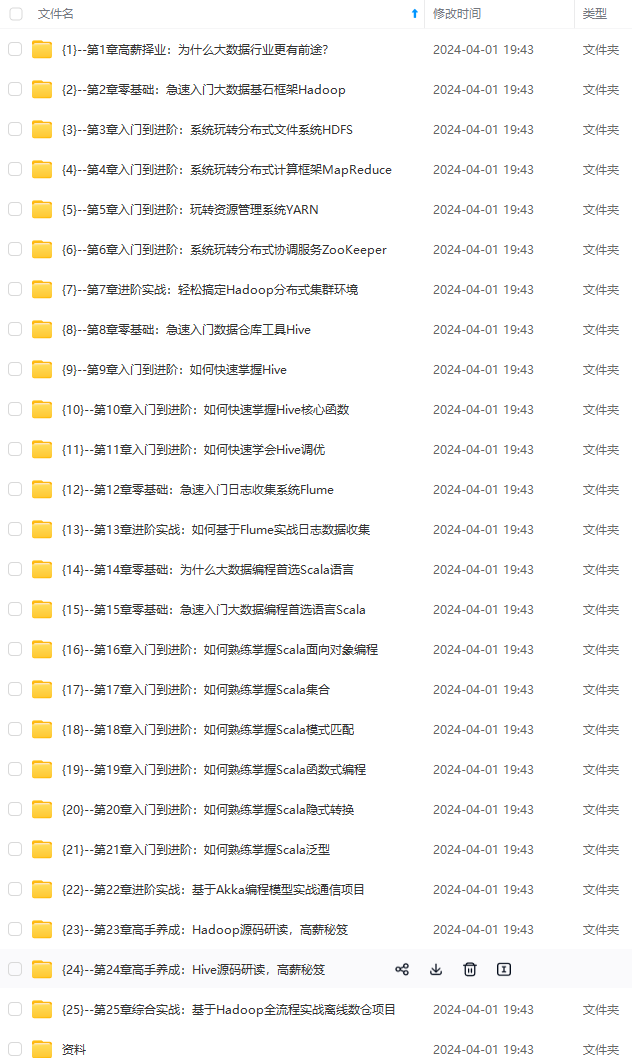
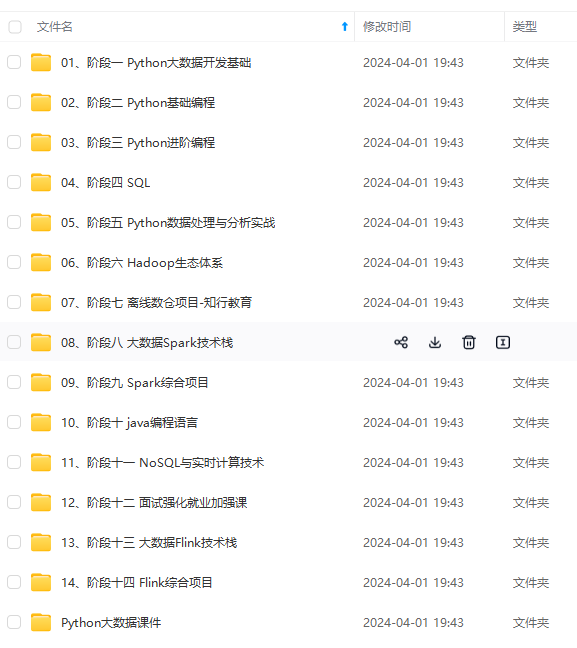
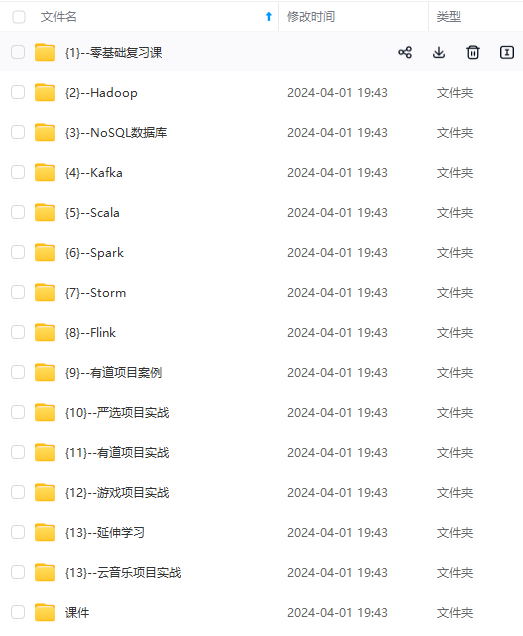
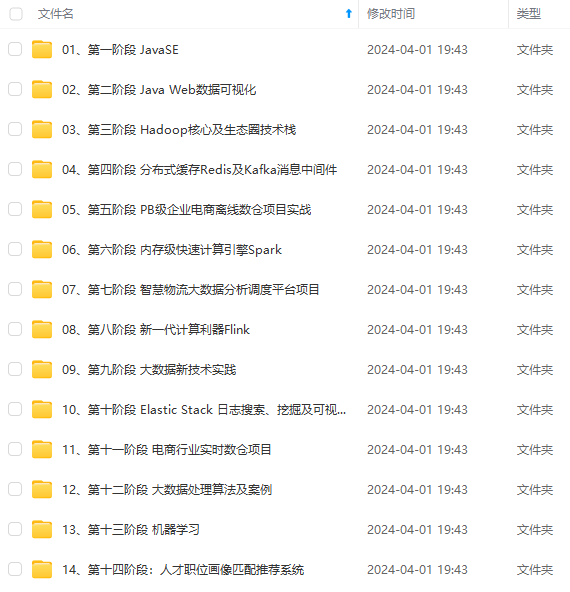
既有适合小白学习的零基础资料,也有适合3年以上经验的小伙伴深入学习提升的进阶课程,涵盖了95%以上大数据知识点,真正体系化!
由于文件比较多,这里只是将部分目录截图出来,全套包含大厂面经、学习笔记、源码讲义、实战项目、大纲路线、讲解视频,并且后续会持续更新
如果你需要这些资料,可以添加V获取:vip204888 (备注大数据)

正文
cd ~:进入用户家目
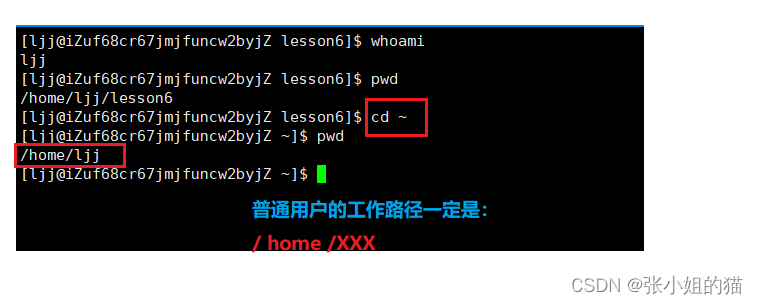
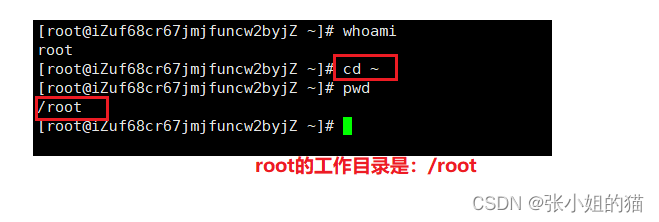
🎉记录了最近从哪里来的路径,用于两个高频路径进行切换
cd - 返回最近访问目录
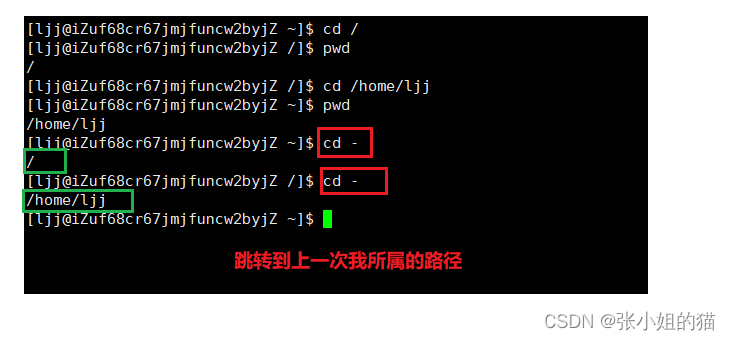
🌍 创建类指令
⚡ touch 指令
touch [选项]... 文件
💦1.创建普通文件
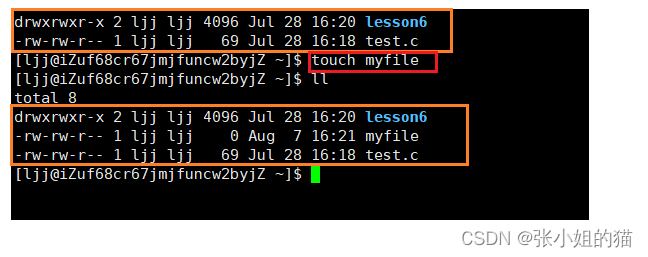
💦2.更新文件最近创建时间、修改时间
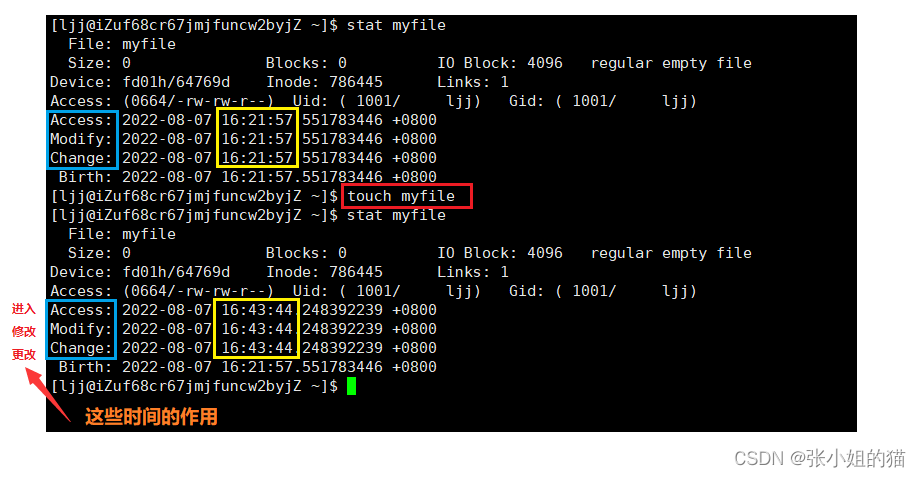
这个后面会详细讲解,这里我们先认识
💦常用选项:
-a 或--time=atime或--time=access或--time=use只更改存取时间。
-c 或--no-create 不建立任何文档。
-d 使用指定的日期时间,而非现在的时间。
-f 此参数将忽略不予处理,仅负责解决BSD版本touch指令的兼容性问题。
-m 或--time=mtime或--time=modify 只更改变动时间。
-r 把指定文档或目录的日期时间,统统设成和参考文档或目录的日期时间相同。
-t 使用指定的日期时间,而非现在的时间。
⚡ mkdir指令(重要)
🥑功能:在当前目录下创建一个名为 “dirname”的目录
mkdir [选项] dirname...
💦1. 默认创建空目录
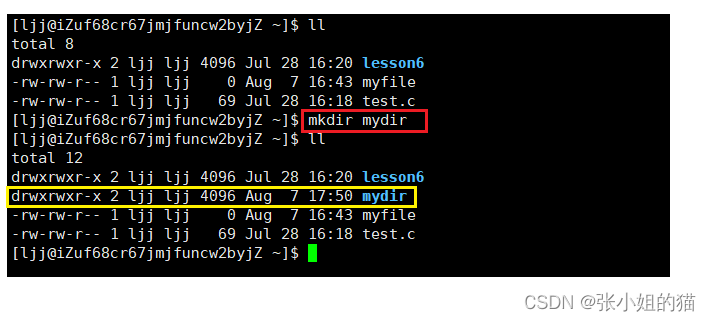
💦2. 递归建立多级目录:-p
mkdir -p p1/p2/p3/p4 递归创建多级目录
-p, --parents 可以是一个路径名称。此时若路径中的某些目录尚不存在,加上此选项后,系统将自动建立好那些尚不存在的目录,即一次可以建立多个目录;
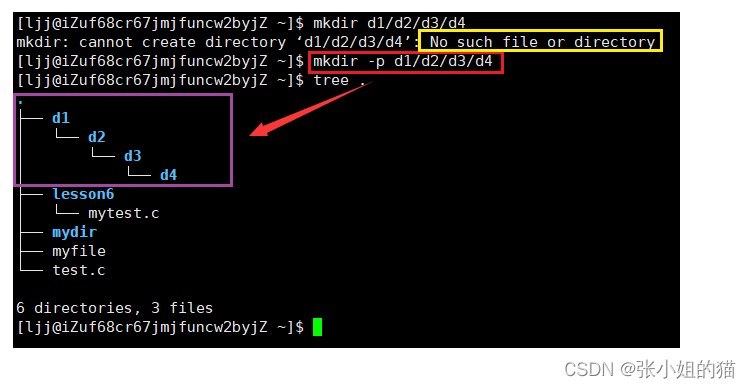
🌍 删除类指令(重要)
⚡ rmdir指令
mkdir是建立目录,而rmdir是删除目录。
💦通常删除空目录
rmdir dirname
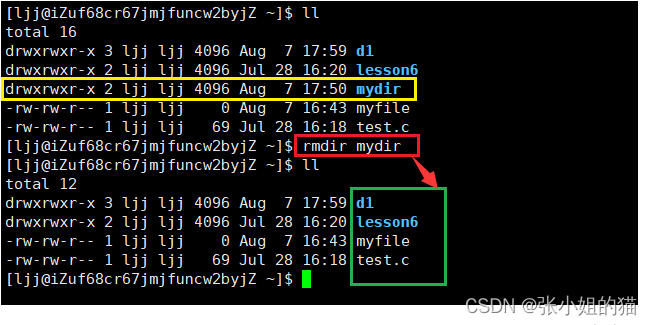
💦2. 递归删除多级目录
rmdir -p d1/d2/d3/d4
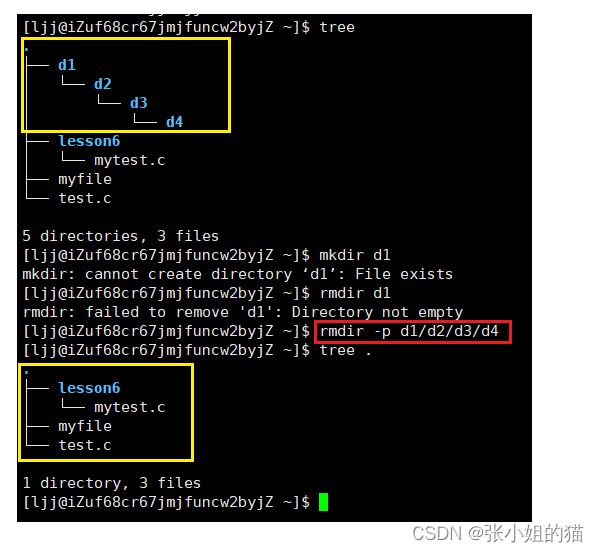
⚡ rm 指令
可以同时删除文件或目录
💦递归删除目录 : -r
rm -r dirname 删除目录及其下所有文件
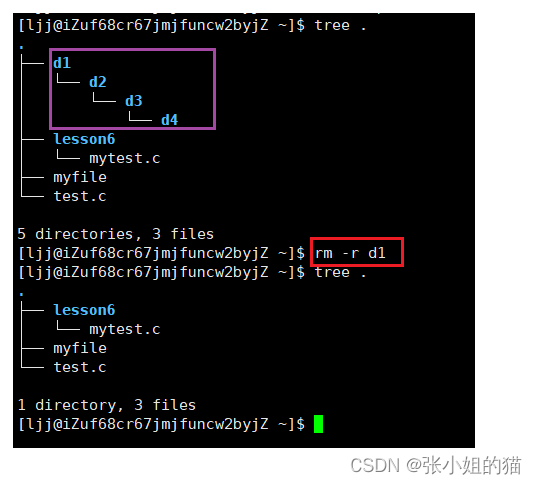
💦强制删除[force] 会再次确认(系统的免责协议)
rm -rf
- 这里要注意了,删之前要谨慎,不然真的删库跑路了
💦*是一种通配结构,我们可以理解成百变怪
rm -rf \*.c
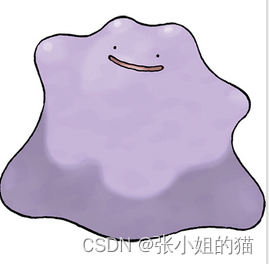
🥑常用选项:
-f 即使文件属性为只读(即写保护),亦直接删除
-i 删除前逐一询问确认
-r 删除目录及其下所有文件
🌍 man指令(重要)
Linux的命令有很多参数,我们不可能全记住,我们可以通过查看联机手册获取帮助。访问Linux手册页的命令是man
yum install -y man -pages 下载man
💦man也是一个指令,不懂我们就来问问这个男人
man man
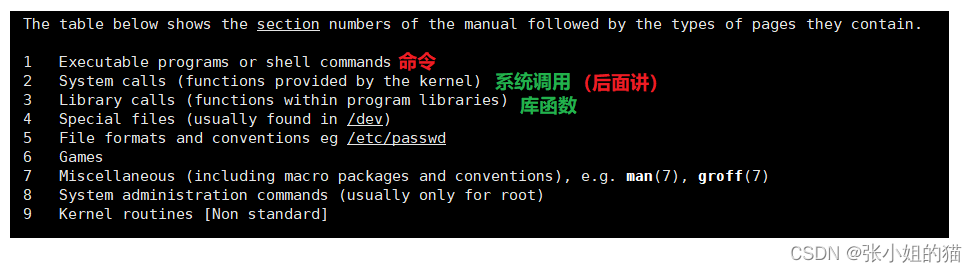
可以看到对应内容,按q退出,在此不做展示。
🌍 cp指令(重要)
💦 1. 拷贝普通文件
cp [选项] src dst 当前位置 ——>目标位置
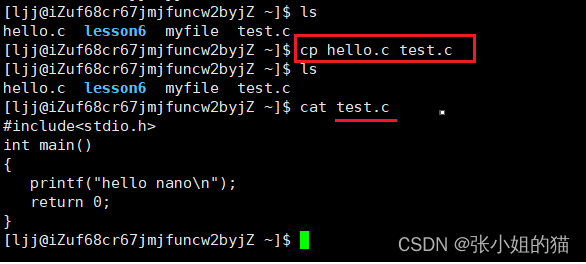
也可以拷贝到特定路径下

💦2. 拷贝普通目录
cp -r srcdir dstdir 递归处理
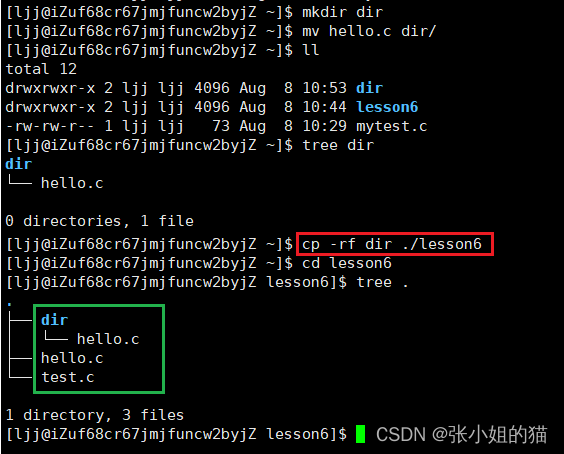
如果出现系统询问,可以强制拷贝
cp -rf srcdir dstdir 递归处理
🌍 mv指令(重要)
mv命令是move的缩写,用来移动文件或者将文件改名,是Linux系统下常用的命令,经常用来备份文件或者目录
mv [选项] 源文件或目录 目标文件或目录
根据mv命令中第二个参数类型(是目标文件还是目标目录),mv命令将文件重命名或将其移至一个新的目录中。
- 🥑 当第二个参数是已存在的目录名称时,源文件/目录参数可以有多个,mv命令将各参数指定的源文件均移至目标目录中。
- 🥑当第二个参数类型是文件时,mv命令完成文件重命名。此时,源文件只能有一个(也可以是源目录名),它将所给的源文件或目录重命名为给定的目标文件名。
常用选项:
-f :force 强制的意思,如果目标文件已经存在,不会询问而直接覆盖
-i :若目标文件 (destination) 已经存在时,就会询问是否覆盖
💦1.类似剪切功能,剪切到任意你想要的路径下 —— 目录、普通文件
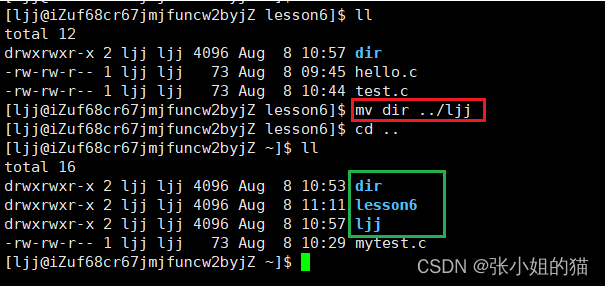
💦2. 重命名 —— 目录、普通文件
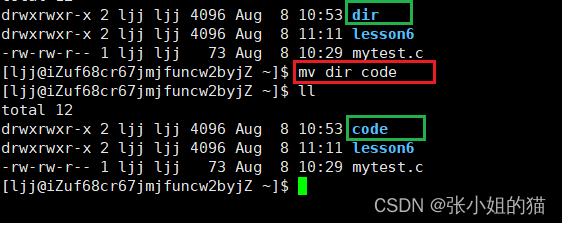
Linux没有回收站,rm没有回收站就直接干掉了,下面是一段简单的shell脚本,把rm改造成mv
将rm改造成mv
vim ~/.bashrc #修改这个文件
mkdir -p ~/.trash
alias rm=trash
alias ur=undelfile
undelfile() {
mv -i ~/.trash/\$@ ./
}
trash() {
mv $@ ~/.trash/
}
💥🔥但是不建议初学者这样做
🌍 cat指令
无需调用文本编辑器,只需一条命令即可
💦查看文件内容
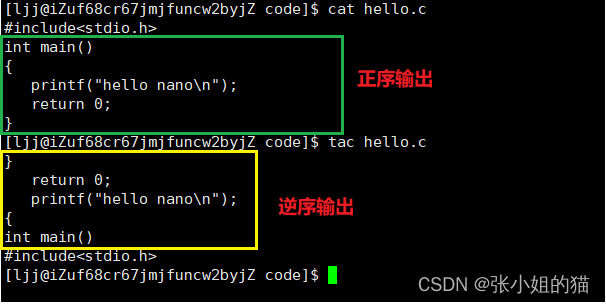
常用选项:
-b 对非空输出行编号
-n 对输出的所有行编号
-s 不输出多行空行
🌍 重定向
⚡ 输出重定向:
💦如果目标文件不存在,创建之,否则直接进行访问
💦访问(本质都是写入)
- 输出重定向:
>(从文件开始,覆盖式的写入)
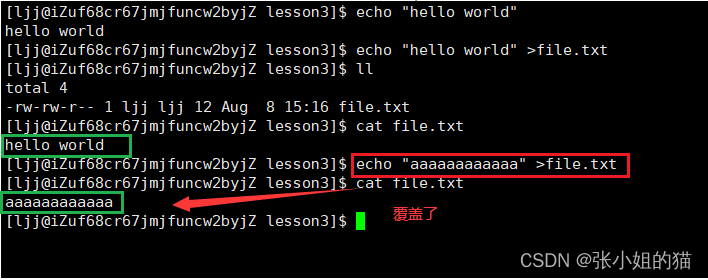
- 追加重定向 :
>>(从文件的结尾,追加式的写入)
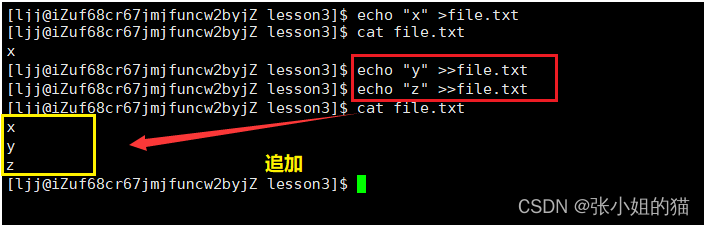
⚡ 输入重定向
💦本来应该从键盘中读取的内容,变成从文件中读取
cat < file.txt
把文件内容作为原始数据内容,传输给对应程序,让该程序处理该数据。
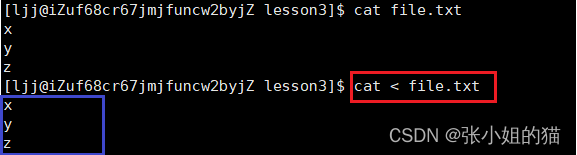
ps:理念:Linux下一切皆文件(后面详细讲)
🌍 文件查看
为了做测试,这里写一段命令行脚本,从1打印到1000,制作一个大文件方便演示。
count=0; while [ $count -le 1000 ]; do echo "hello ${count}"; let count++; done > file.txt
对于短小文件,我们cat test.c直接看了;如果查看大文件,不想打开它,我们用more/less。
⚡ more指令
适合长文本,逐行阅读
💦对文件进行分批查看,只能从上往下看(不常用),按回车显示后续内容。按q退出
more [选项][文件]
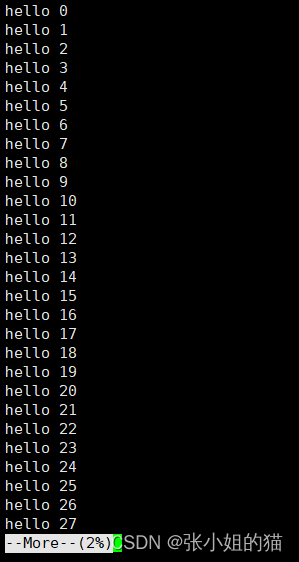
more -n file.txt 显示n行
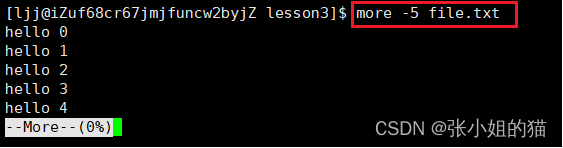
⚡ less指令(重要)
💦可以上下翻,推荐使用(more不推荐)
less [参数] 文件
less 工具也是对文件或其它输出进行分页显示的工具,应该说是linux正统查看文件内容的工具,功能极其强大。
less 的用法比起 more 更加的有弹性。在 more 的时候,我们并没有办法向前面翻, 只能往后面看,但若使用了 less 时,就可以使用 pageup、pagedown等按键的功能来往前往后翻看文件,更容易用
来查看一个文件的内容!
除此之外,在 less 里头可以拥有更多的搜索功能,不止可以向下搜,也可以向上搜
选项:
-i 忽略搜索时的大小写
-N 显示每行的行号
/ 字符串:向下搜索“字符串”的功能
? 字符串:向上搜索“字符串”的功能
n 重复前一个搜索(与 / 或 ? 有关)
N 反向重复前一个搜索(与 / 或 ? 有关)
q quit
✨ 文本文件的局部查看
head 与 tail 就像它的名字一样的浅显易懂,它是用来显示开头或结尾某个数量的文字区块,head 用来显示档案的开头至标准输出中,而 tail 想当然尔就是看档案的结尾。
⚡ head指令
💦从文件开头查看命令行,默认打印相应文件前10行
head [参数] 文件
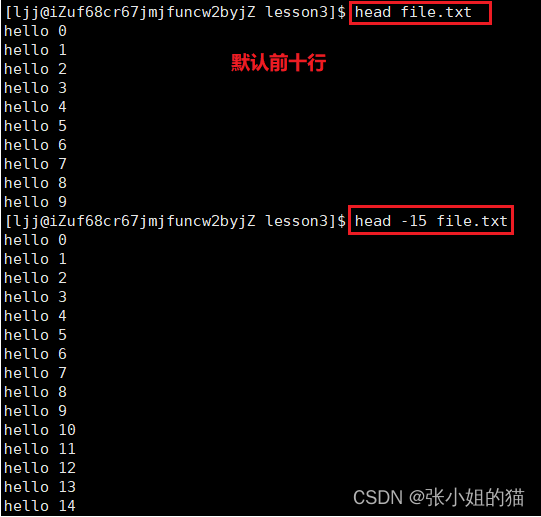
⚡ tail指令
💦从文件尾查看命令行
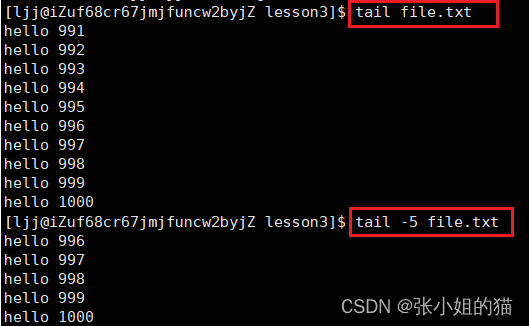
✨ 如何查看文件中间区域
比如查看文件里的[988, 998]行?
🥑创建临时文件来提取
head -999 file.txt > tmp.txt
tail -11 tmp.txt
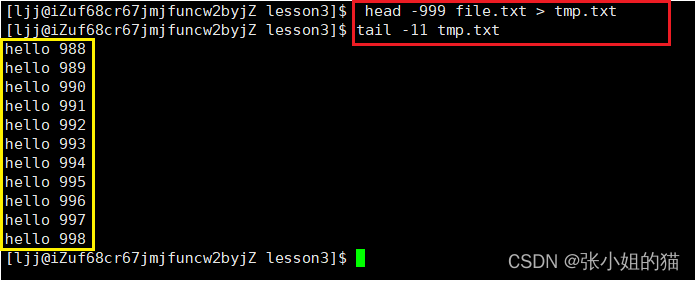
如果我不想创建这个文件呢?
head -999 file.txt | tail -11
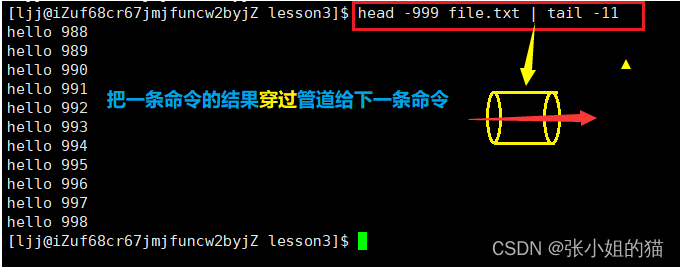
💦进行数据的批量化处理,这像是一条流水线上的工作
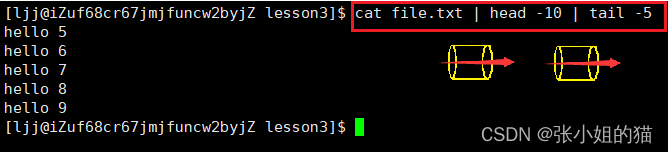
🌍 时间相关指令
💦显示日期

💦可以格式化输出 ——

%H : 小时(00..23)
%M : 分钟(00..59)
%S : 秒(00..61)
%X : 相当于 %H:%M:%S
%d : 日 (01..31)
%m : 月份 (01..12)
%Y : 完整年份 (0000..9999)
%F : 相当于 %Y-%m-%d
💦时间戳
Unix时间戳(英文为Unix epoch, Unix time, POSIX time 或 Unix timestamp)是从1970年1月1日(UTC/GMT的午夜)开始所累计到现在的秒数,不考虑闰秒。
⭕单向递增,具有唯一性
- 🥑将时间转化为时间戳
date +%s

- 🥑将时间戳转化为时间
date -d @时间戳

🌍 call指令

💦查看日历,没有什么价值
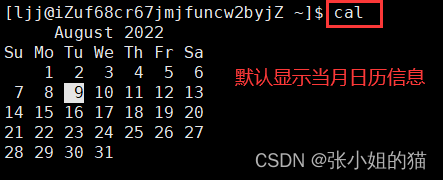
默认显示当前月、前一个月、后一个月的日历信息
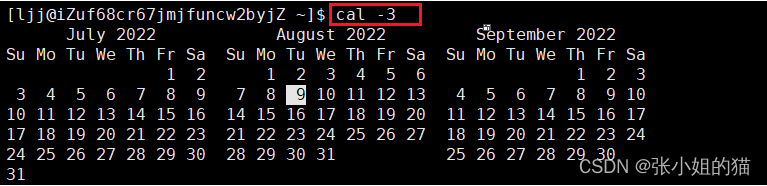
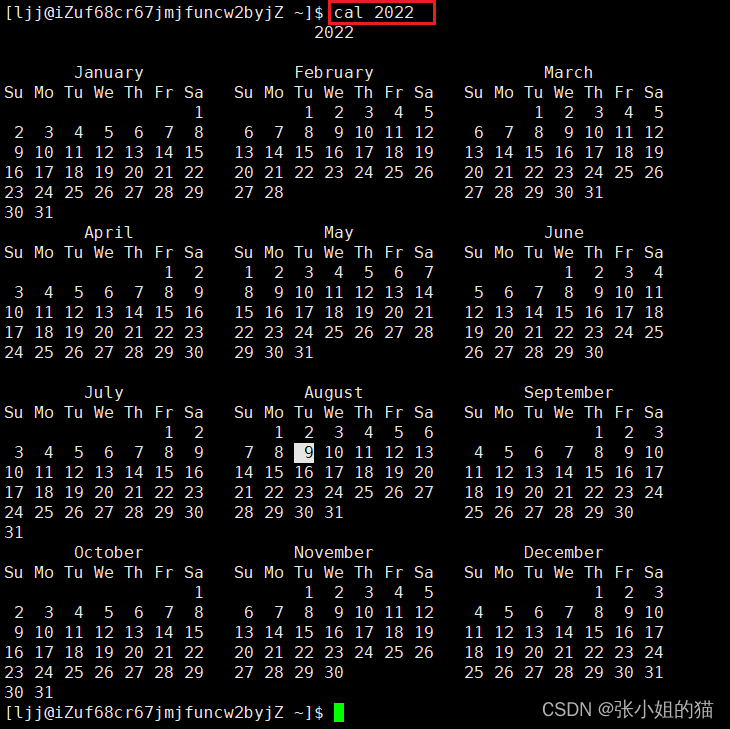
🌍 find指令(灰常重要)
💦查找指定文件
我们可以去问问这个男人哈哈哈
man find
常用选项:按照文件名查找文件
功能:用于在文件树种查找文件,并作出相应的处理(可能访问磁盘)
find pathname -name filename

🌍which指令
💦在系统路径中,去查特定的指令所在的路径
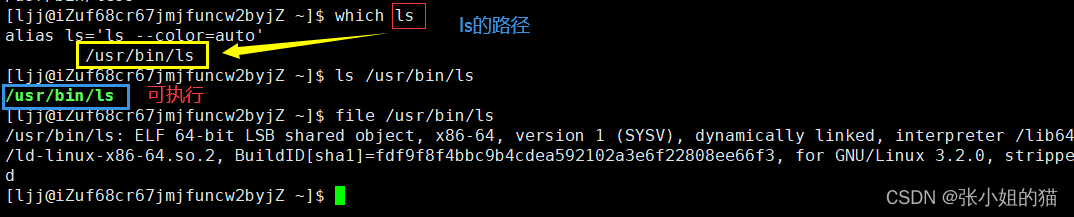
也就是说Linux下的命令本质就是
可执行的程序
通常我们要运行一个程序
- 找到它
- 运行它
which就是帮我们找到它
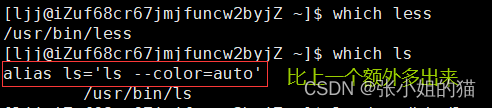
🌈alias:给命令起别名 🤝 不懂可以来看看这篇文章有详细讲
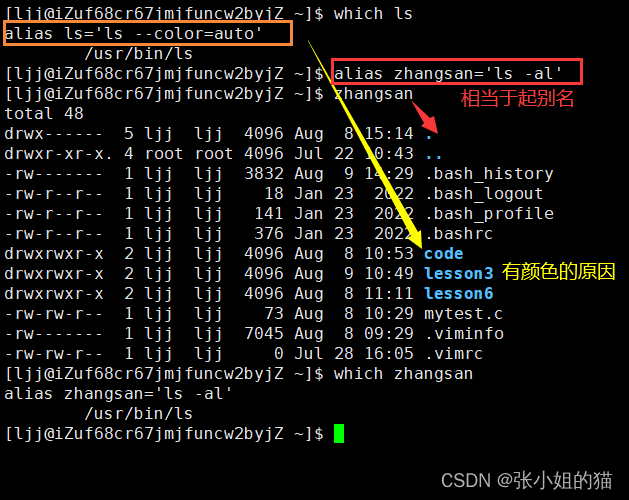
ps:alias起别名 只在本次登录有效哦
🌍grep指令
💦文本行过滤工具
grep [选项] 搜寻字符串 文件
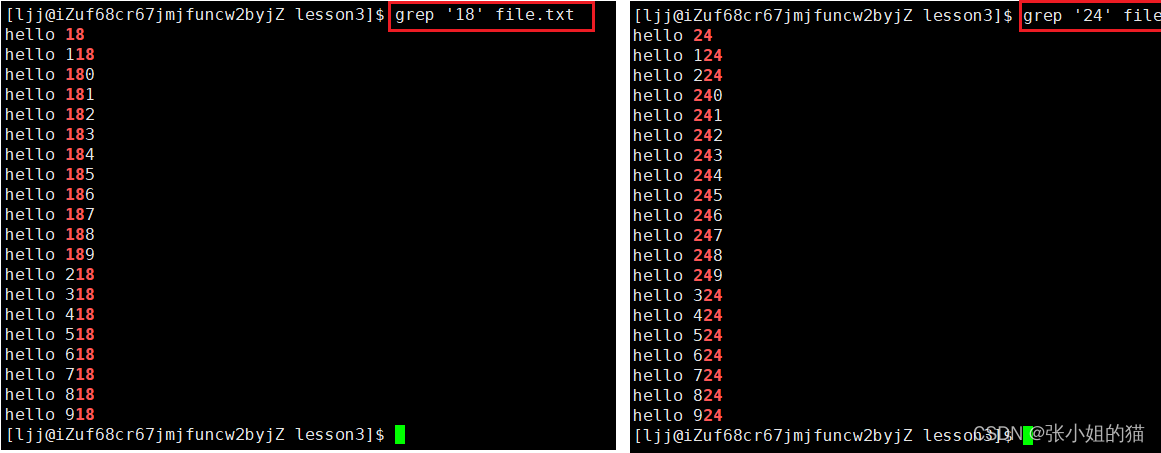
常用选项:
grep -v 反向匹配
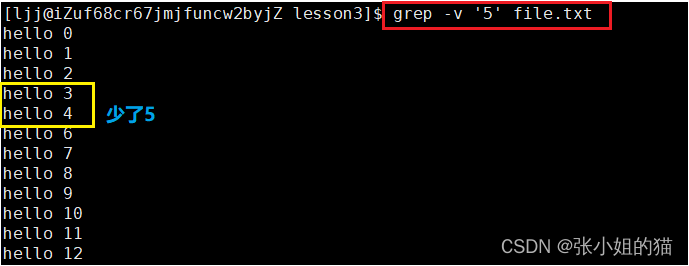
grep -i 忽略大小写的不同
grep -n 输出行号
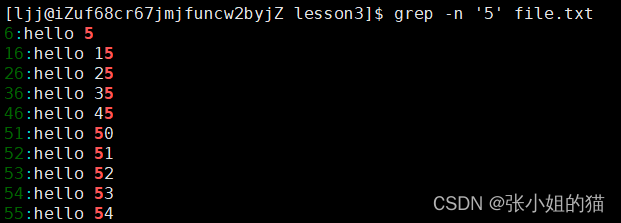
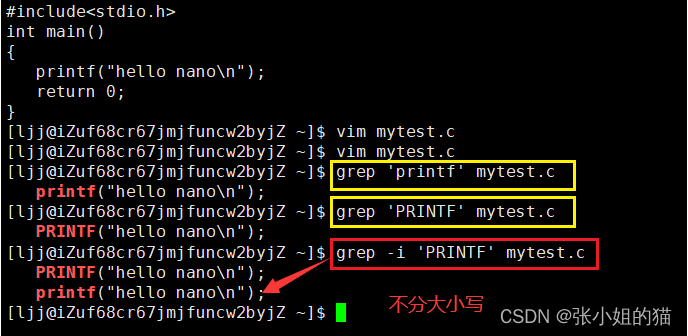
🌍xargs指令(考点)
💦将管道的输出结果,作为命令行的参数,交给后面的程序
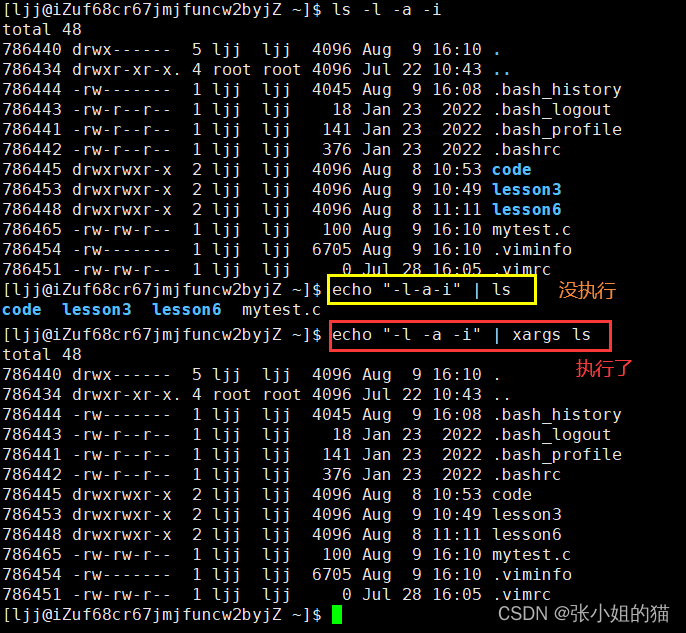
🌍打包压缩解压之类
在Linux下,打包压缩的指令很多,遇到不知道的压缩格式,复制后缀名现查现学即可。
🌈zip/unzip指令
💦这够简单,并且和windows下zip采用的是相同的压缩算法。
zip file.zip file 压缩
unzip file.zip 解压
- 🥑对普通文件可以直接压缩,且压缩效率很高
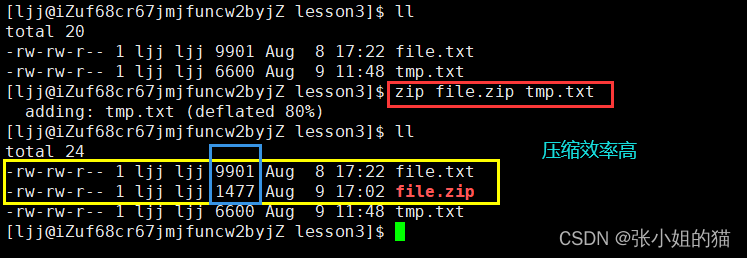
- 🥑对目录无法直接压缩,需要递归处理
网上学习资料一大堆,但如果学到的知识不成体系,遇到问题时只是浅尝辄止,不再深入研究,那么很难做到真正的技术提升。
需要这份系统化的资料的朋友,可以添加V获取:vip204888 (备注大数据)

一个人可以走的很快,但一群人才能走的更远!不论你是正从事IT行业的老鸟或是对IT行业感兴趣的新人,都欢迎加入我们的的圈子(技术交流、学习资源、职场吐槽、大厂内推、面试辅导),让我们一起学习成长!
🌍xargs指令(考点)
💦将管道的输出结果,作为命令行的参数,交给后面的程序
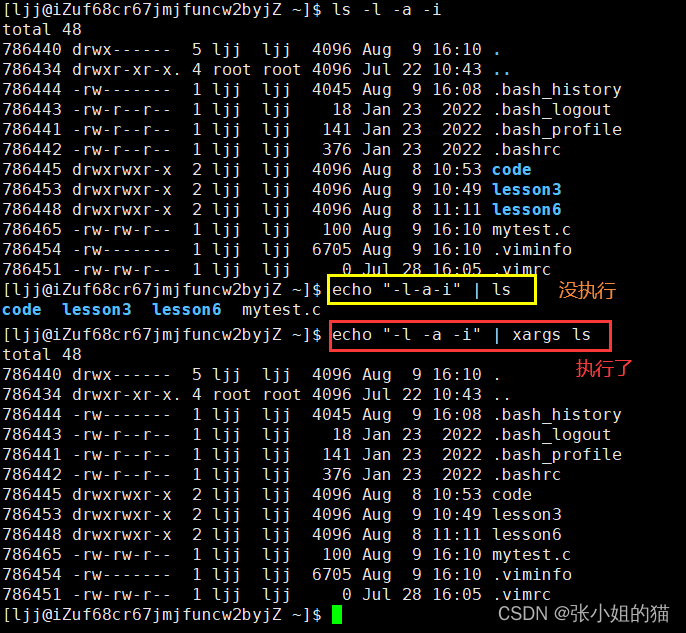
🌍打包压缩解压之类
在Linux下,打包压缩的指令很多,遇到不知道的压缩格式,复制后缀名现查现学即可。
🌈zip/unzip指令
💦这够简单,并且和windows下zip采用的是相同的压缩算法。
zip file.zip file 压缩
unzip file.zip 解压
- 🥑对普通文件可以直接压缩,且压缩效率很高
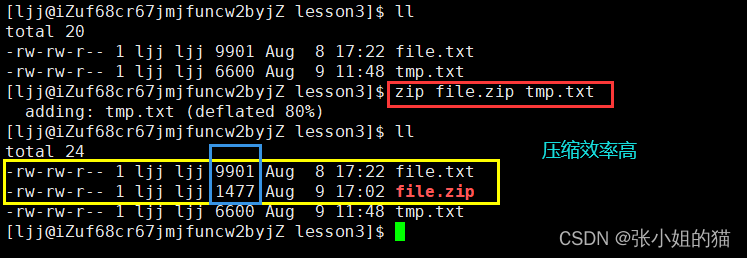
- 🥑对目录无法直接压缩,需要递归处理
网上学习资料一大堆,但如果学到的知识不成体系,遇到问题时只是浅尝辄止,不再深入研究,那么很难做到真正的技术提升。
需要这份系统化的资料的朋友,可以添加V获取:vip204888 (备注大数据)
[外链图片转存中…(img-wp818REy-1713346218452)]
一个人可以走的很快,但一群人才能走的更远!不论你是正从事IT行业的老鸟或是对IT行业感兴趣的新人,都欢迎加入我们的的圈子(技术交流、学习资源、职场吐槽、大厂内推、面试辅导),让我们一起学习成长!























 被折叠的 条评论
为什么被折叠?
被折叠的 条评论
为什么被折叠?








